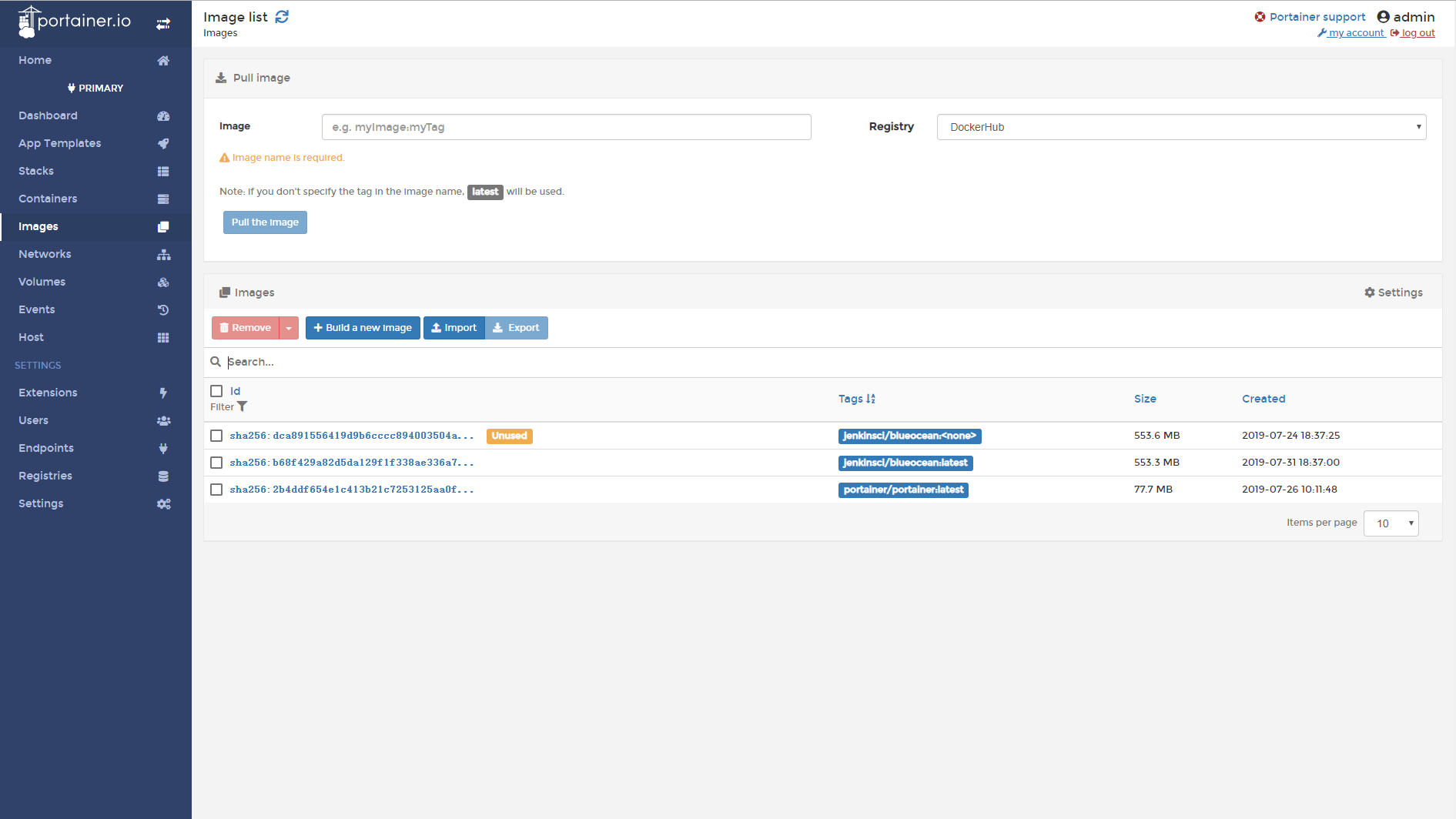依赖环境
- docker && docker-compose 环境
- 8000 9000 端口 如已占用可手动更改至其它端口
使用脚本极速安装
curl -fsS https://blankhang.com/upload/2019/8/install-portainer-b4573eec98c442118fc732f5876b275c.sh | bash
手动安装
我们使用 docker-compose 文件的方式来运行
mkdir -p /docker/portainer
cat << EOF > /docker/portainer/docker-compose.yml
version: '3'
services:
portainer:
image: portainer/portainer
container_name: portainer
command: -H unix:///var/run/docker.sock
restart: always
ports:
- 9000:9000
- 8000:8000
volumes:
- /var/run/docker.sock:/var/run/docker.sock
- portainer_data:/data
environment:
- TZ=Asia/Shanghai
- admin-password=12345678
volumes:
portainer_data:
EOF
在 /docker/portainer/ 目录运行 docker-compose up -d 启动服务
cd /docker/portainer
docker-compose up -d
注意: 我截图是直接 up 没有带 -d 参数
区别就是
- 不带 -d 为前台运行 日志直接输出在控制台 Ctrl+C 退出会立即停止服务
- 带 -d 则是后台运行 不会在控制台直接输出日志
查看日志 需要运行
docker log -f portainer
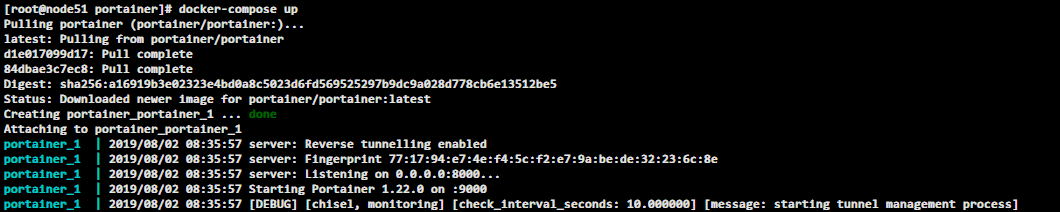 启动成功
启动成功
访问 主机:9000
输入之前配置在 docker-compose.yml 中的 admin 密码 12345678
进入后
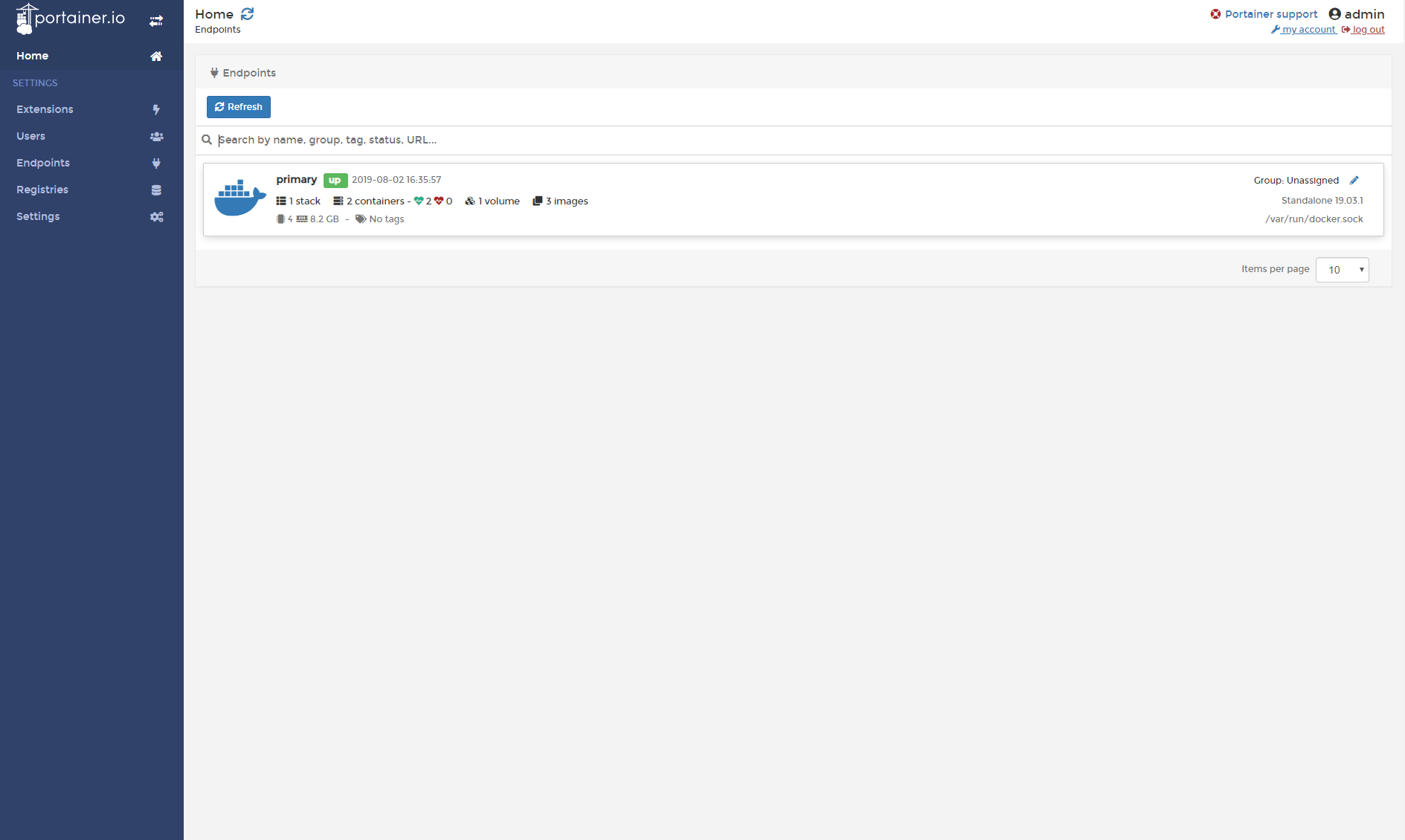
添加其他 docker 服务器
如果有多台 docker 可以都添加在此管理
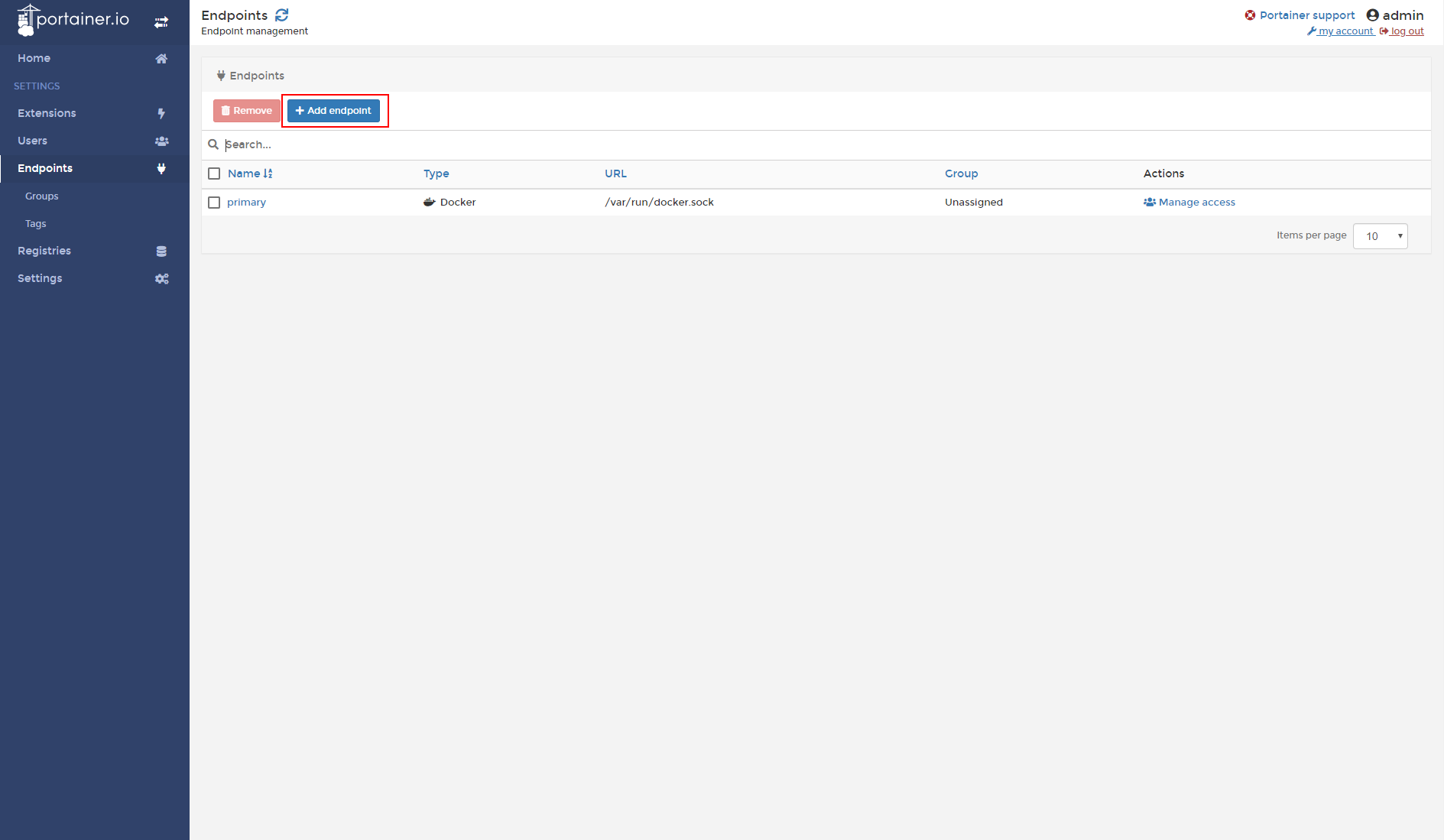
配置很简单
- Name 自定义
- Endpoint URL docker ip:2375
- Public IP docker ip
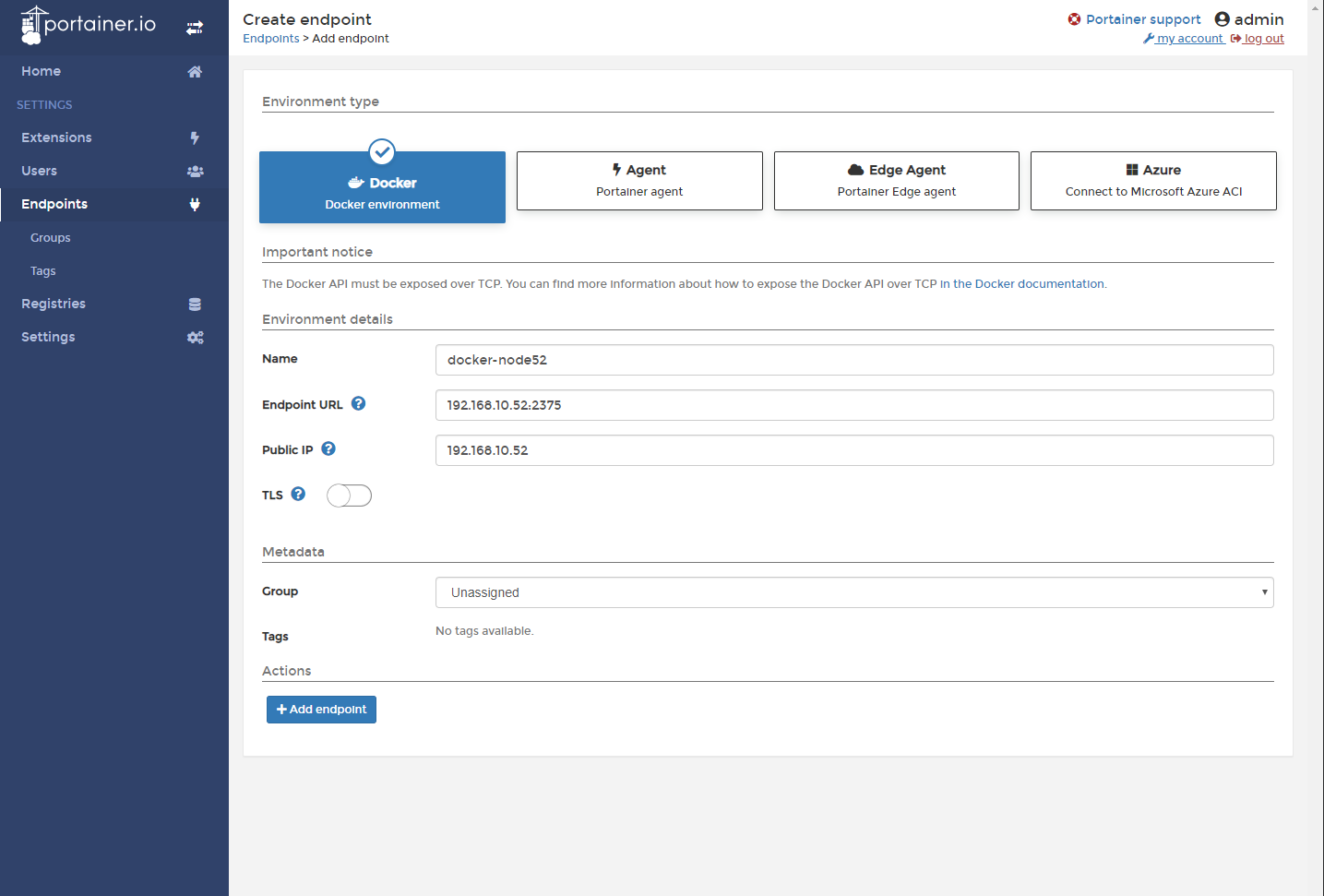
配置完成后
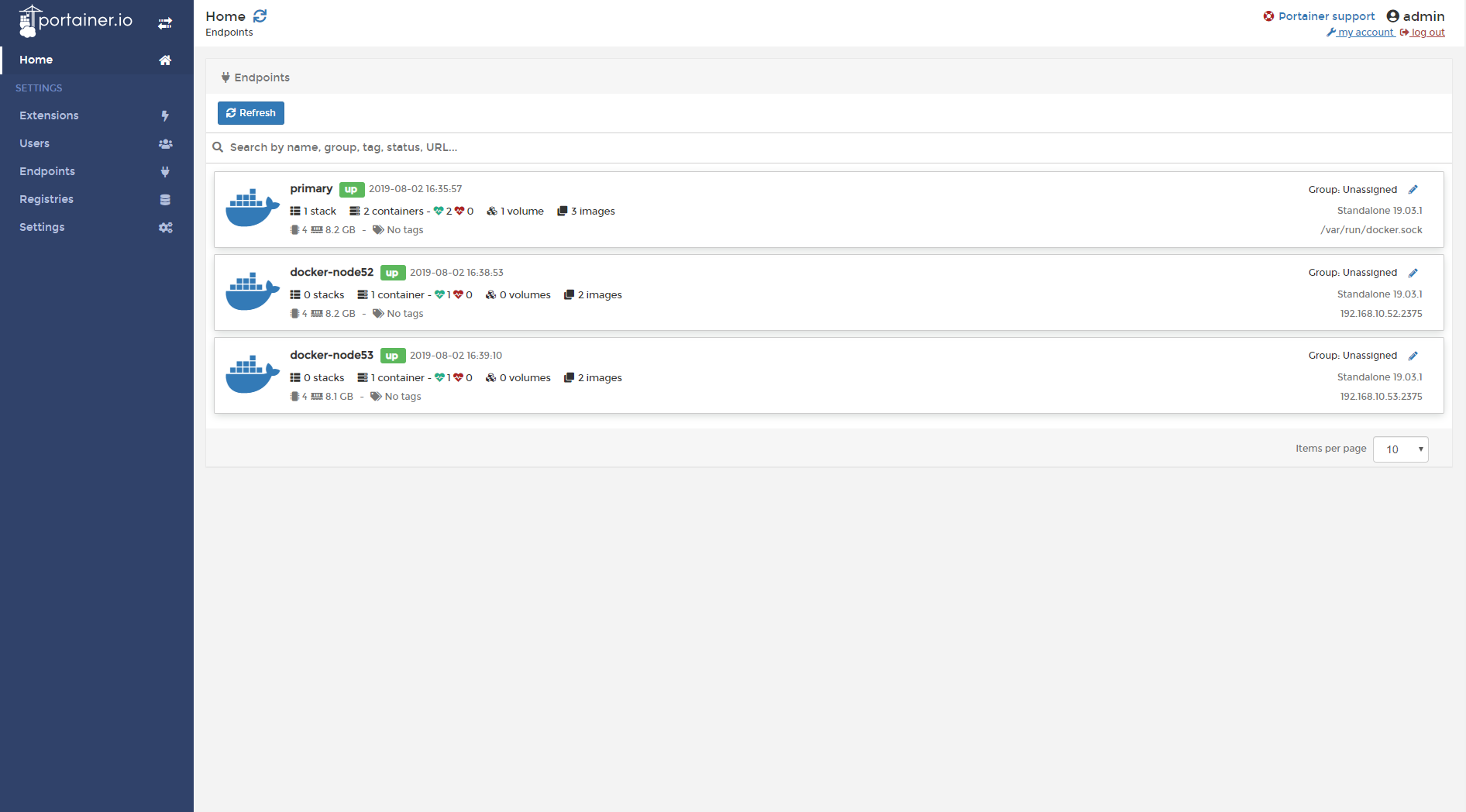
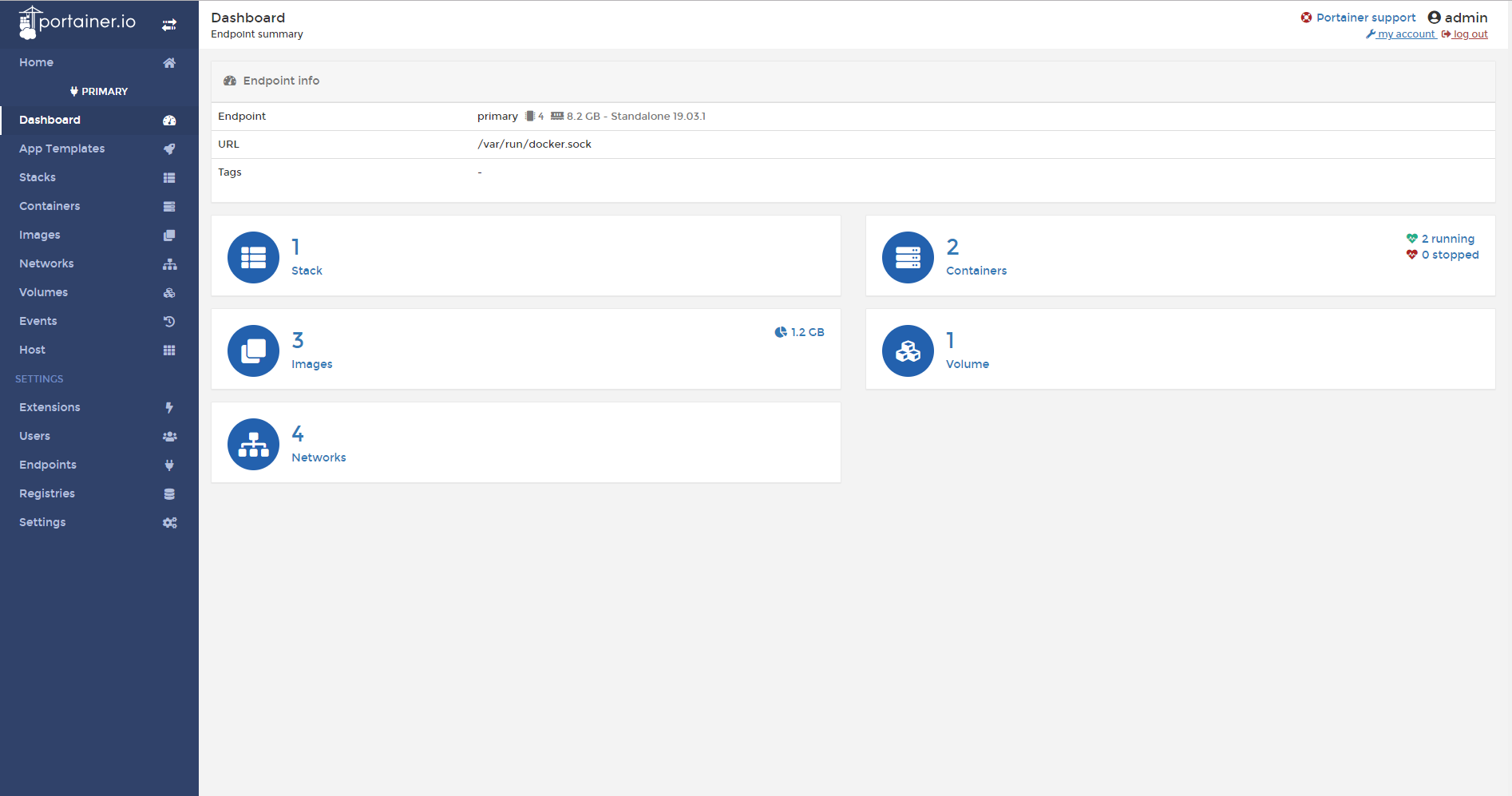
容器列表
容器相关操作都在此处
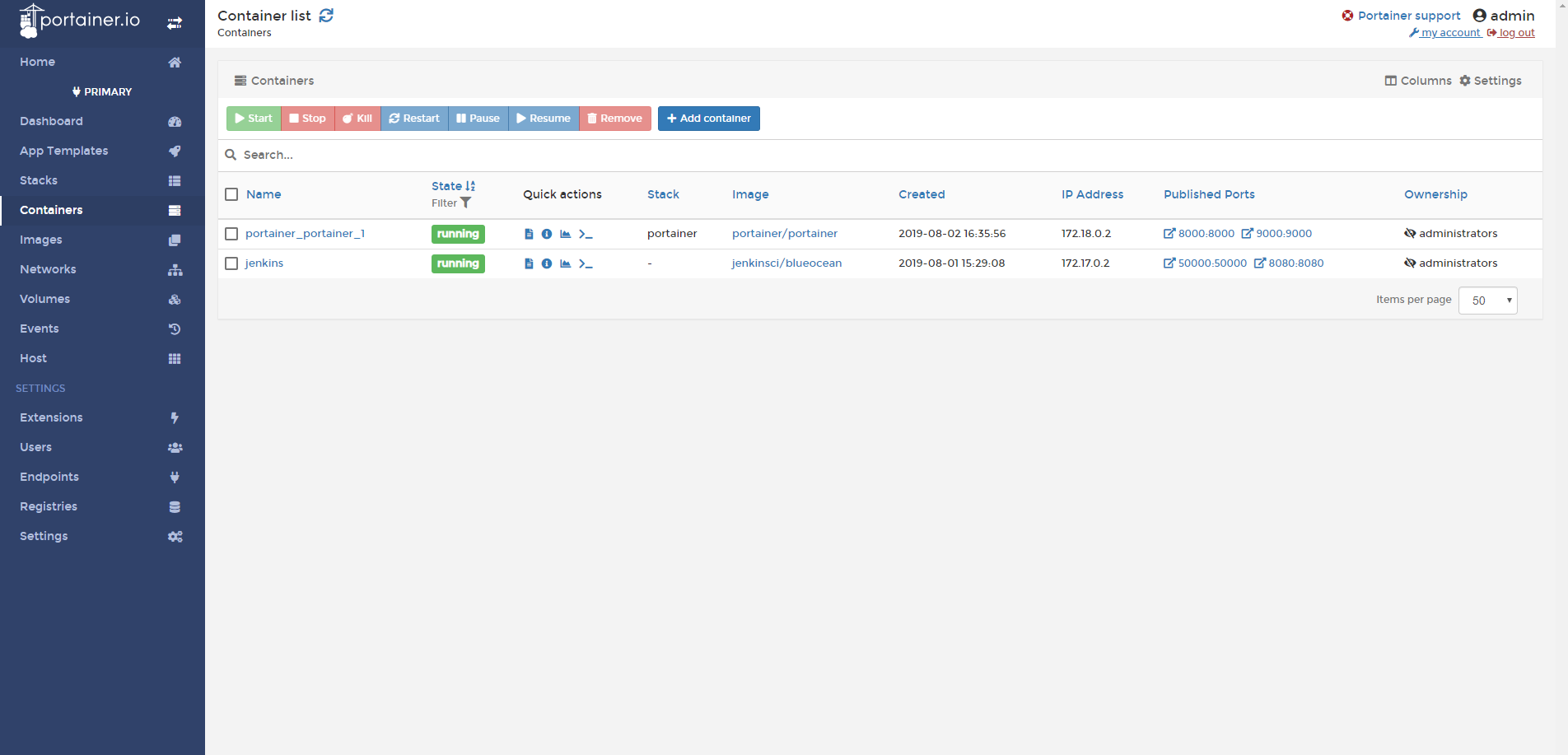
镜像列表
镜像相关的操作都在此处